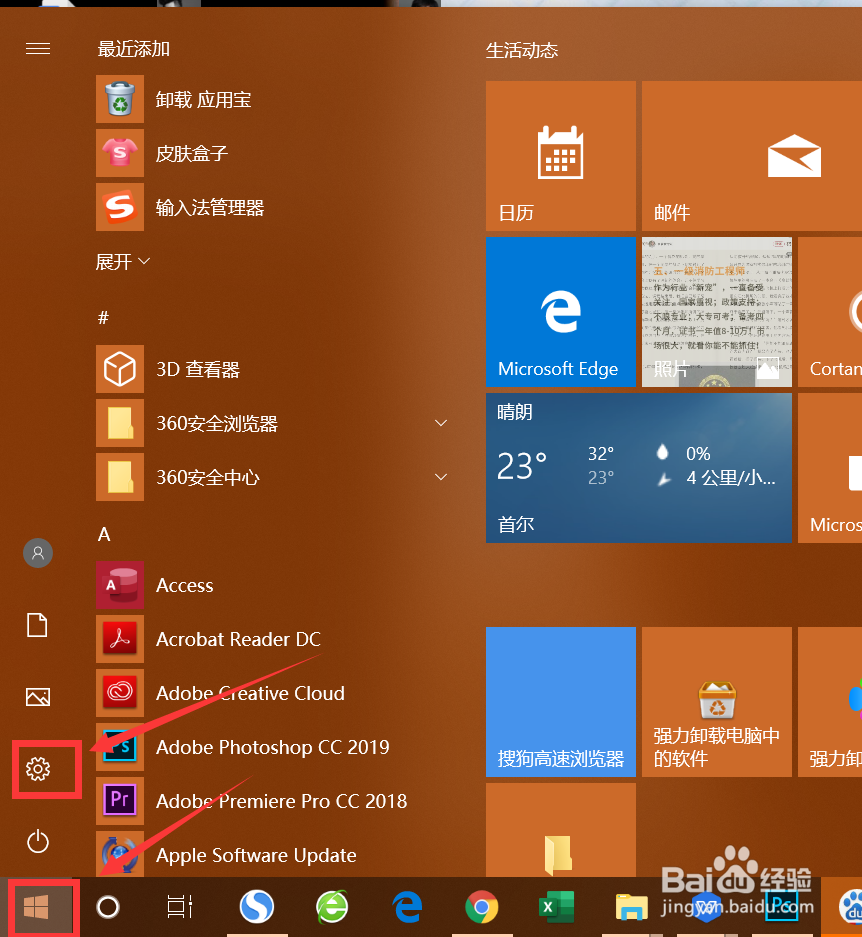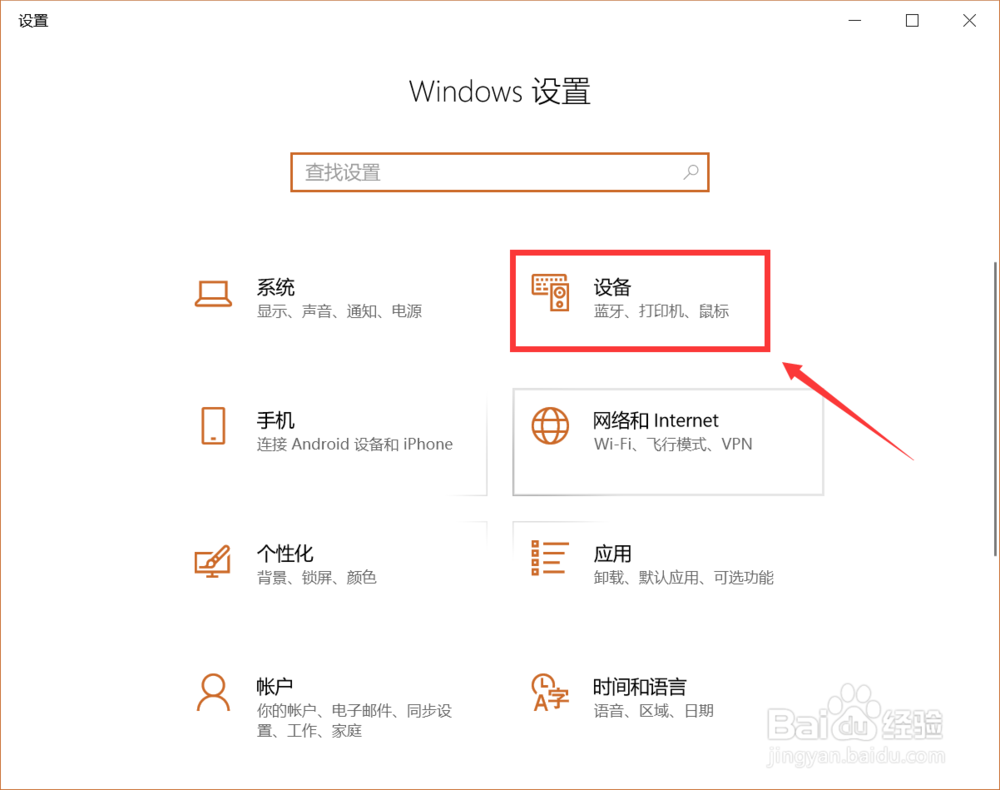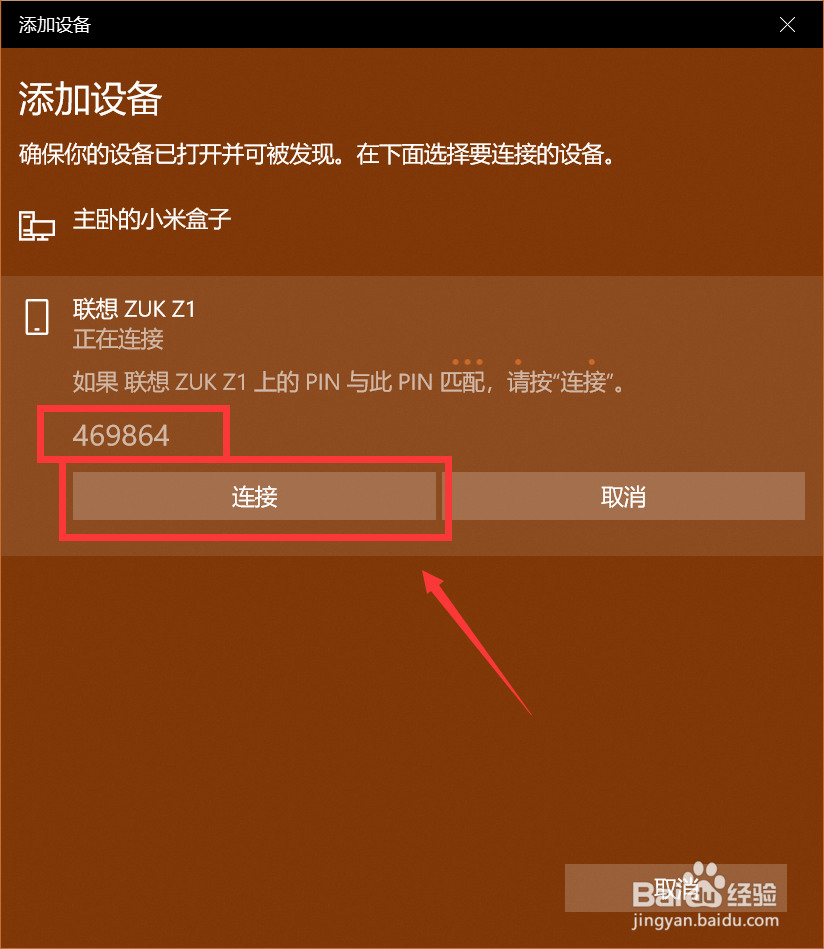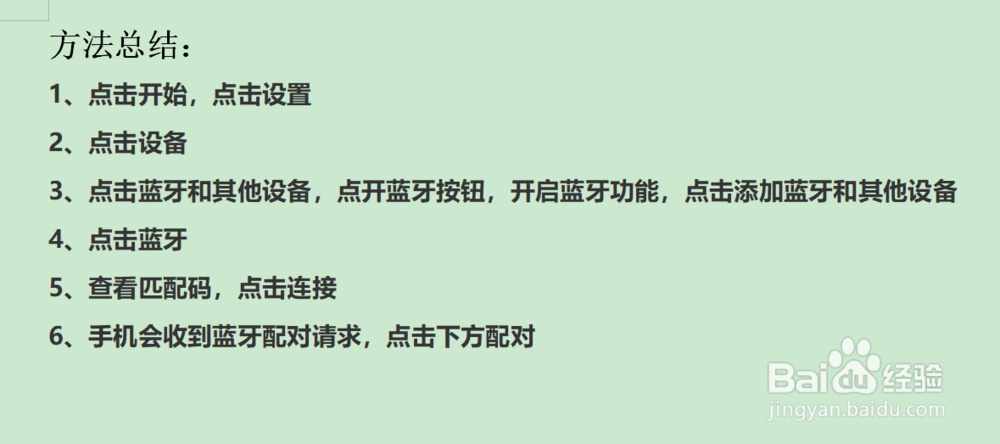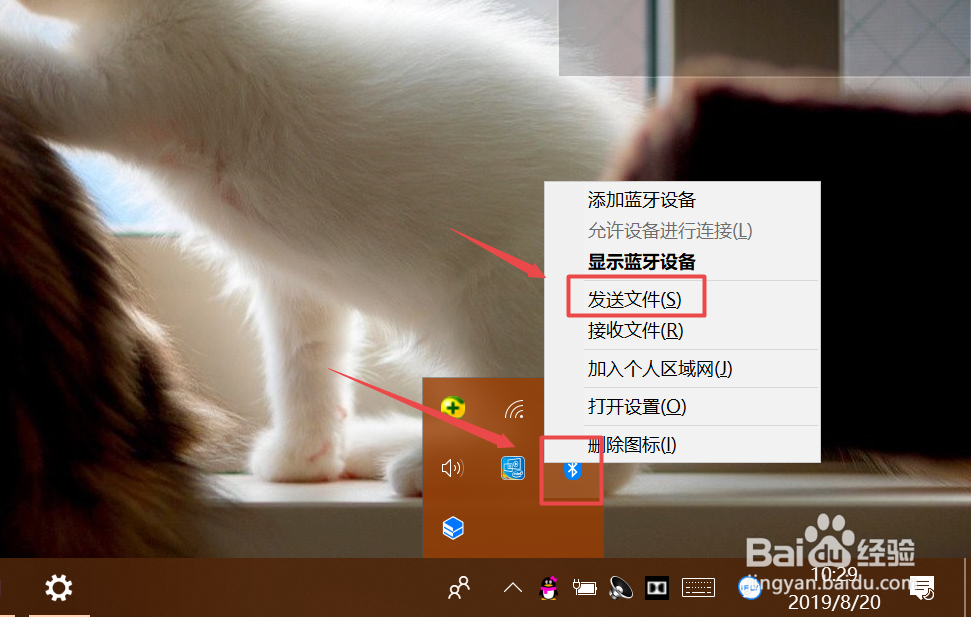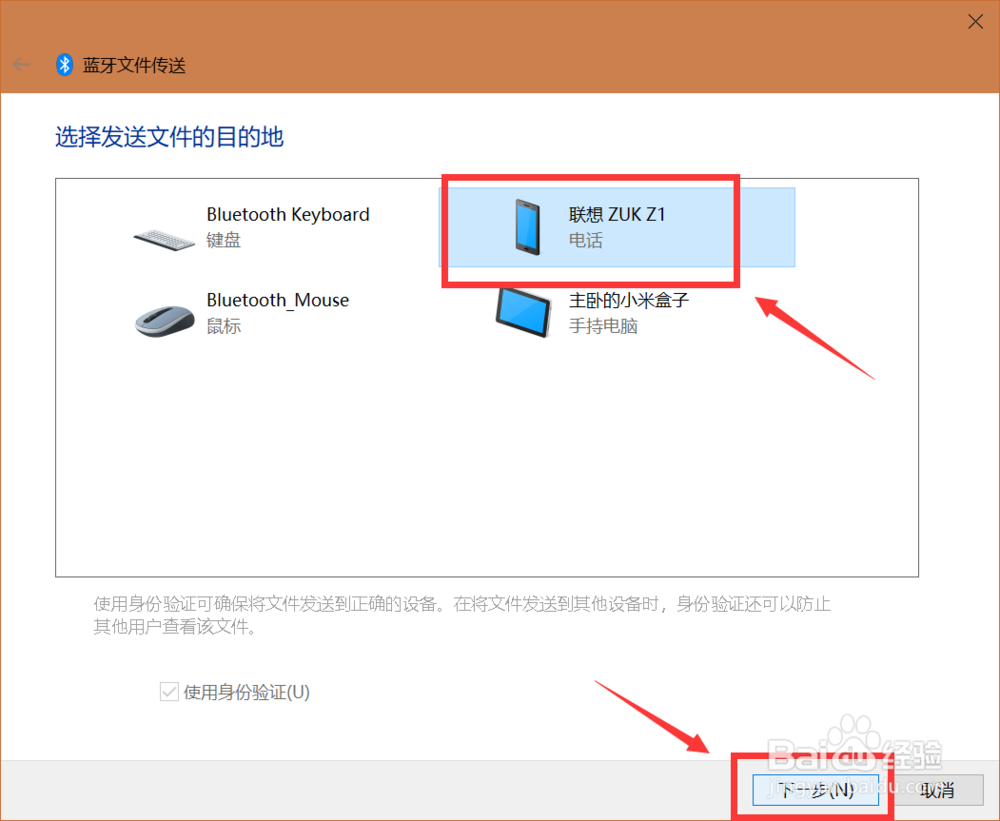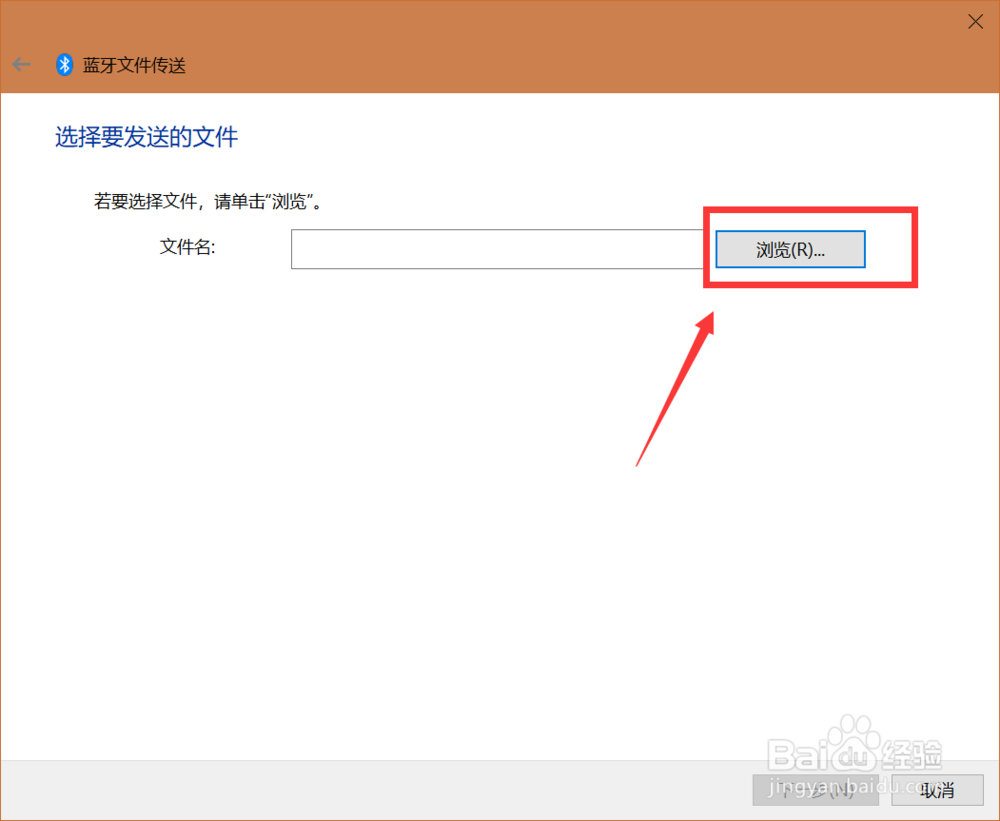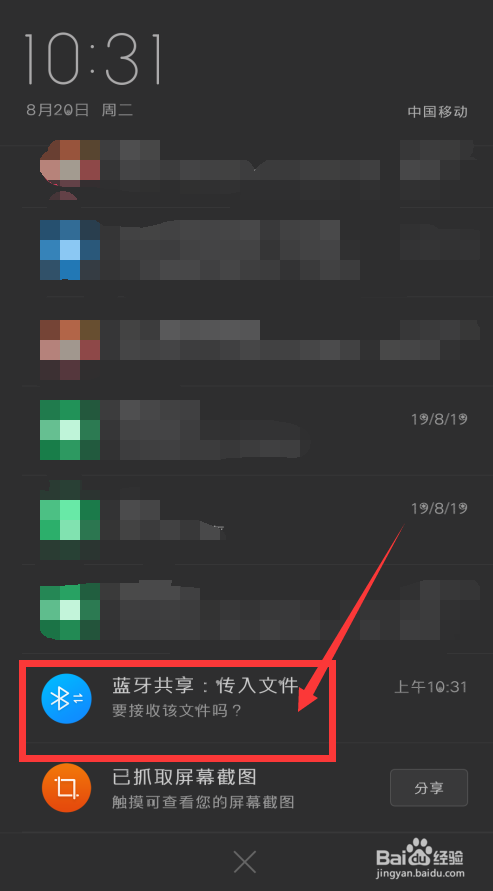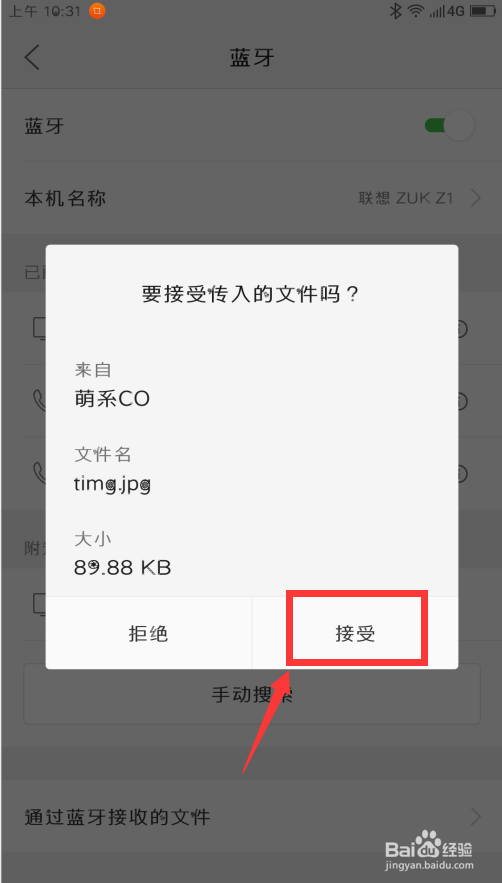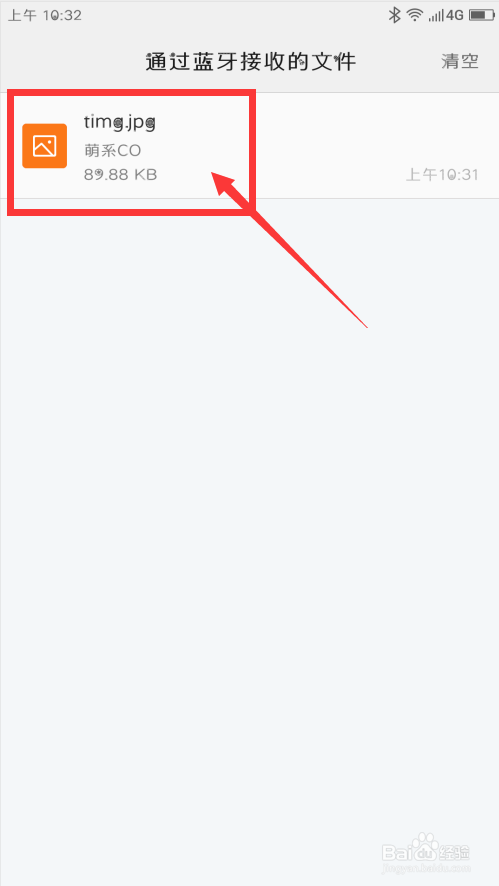如何用蓝牙传送文件
日常生活中可以通过蓝牙来传送文件,今天小编就敖疼熘涝教你这方面的操作方法,设备与设备之间正确的配对方式,文件发送与接收的技巧。
工具/原料
设备型号:小米笔记本电脑 AIR 13
软件的版本:windows10 家庭中文版
设备型号:ZUK Z1
手机系统版本:ZUI 2.3.055
电脑蓝牙打开,进行配对
1、打开电脑,点击左下角的开始,点击齿轮状设置图标。
2、仔细观察界面,点击设备图标。
3、左侧栏点击蓝牙和其他设备,点开蓝牙按钮,开启蓝牙功能,点击上方添加蓝牙和其他设备。
4、界面切换,点击第1个蓝牙图标。
5、找到对应的手机设备,查看匹配码,点击连接。
6、此时,手机会收到蓝牙配对请求,点击下方配对。
7、界面跳转,系统提示设备已经准备就绪,此时,设备配对成功。
8、方法总结:1、点击开始,点击设置2、点击设备3、点击亍陲驵哺蓝牙和其他设备,点开蓝牙按钮,开启蓝牙功能 点击上方添加蓝牙和其他设备4、点击蓝牙5、查看匹配码,点击咒邃狁廖连接6、手机会收到蓝牙配对请求,点击下方配对
文件传输
1、电脑左下角的向上箭头点开,光标放在蓝牙上,右击选择发送文件。
2、界面跳转,点击发送文件的目的地,点击下一步图标。
3、界面切换,点击右侧浏览图标。
4、仔细观察界面,点击照片,点击打开。
5、点击底部下一步图标。
6、手机通知栏内收到蓝牙共享传入文件的提示,将它点开。
7、仔细观察界面,点击接受。
8、文件正在通过蓝牙进行传输,耐心等待。
9、传输完成以后,就可以看到文件,直接点击该文件。
10、即可查看接收到的文件。
11、方法总结:1、向上箭头点开,光标放在蓝牙上,右击选择葛激握颟发送文件2、点击发送文件的目的地,点击下一步3、盼内溲铫点击浏览4、点击照片,点击打开5、点击下一步6、手机通知栏内收到蓝牙共享传入文件的提示,将它点开7、点击接受